Conoce cómo traducir un PDF al instante y ¡no te quedes sin leer!
Alexandra Carranza - 24 Sep 21
Articulo
7 min.
Si te estás preguntando cómo traducir un PDF gratis en cuestión de segundos, te sorprenderás con las alternativas disponibles que están al alcance de tus ojos. Lo cierto es que el formato PDF es uno de los más utilizados para la visualización de documentos, sin embargo, tiene algunas limitaciones que impide modificar el texto con facilidad.
No obstante, sí es posible, por ejemplo, traducir PDF de inglés a español sin perder formato. Así que, si eres un estudiante universitario o un profesional que necesita leer diferentes tipos de textos que están en otro idioma, ¡no te preocupes!, en esta nota aprenderás a cómo traducir un PDF del inglés al español, o a cualquier otro idioma que necesites, de una manera sencilla y rápida.
Lo mejor de todo es que los diferentes métodos para traducir un PDF que mencionaremos en este blog post son totalmente gratis y puedes acceder a ellos fácilmente. ¡Siguiendo esta guía paso a paso podrás leer todos los documentos que necesites sin importar el idioma en que se encuentren!
¿Cómo traducir un PDF en Google Translate?
El traductor de idiomas de Google, mejor conocido como Google Translate, es una herramienta online que frecuentemente usamos para traducir textos, palabras e incluso páginas web. No obstante, algunos desconocen que es una excelente plataforma que puedes utilizar en el caso de que no sepas cómo traducir un PDF al español.
Una ventaja de utilizar Google Translate es que esta plataforma tiene la capacidad de traducir documentos en 80 idiomas diferentes, incluyendo algunas lenguas exóticas, como el swahili, telugu y punjabi.
Si quieres saber cómo traducir un PDF en línea, a continuación, te dejamos la guía paso a paso sobre cómo traducir un documento PDF en Google Translate:
1. Entra a Google Translate
El primer paso sobre cómo traducir un PDF en esta herramienta online es ingresar a la página oficial del traductor de Google.
2. Localiza el ícono de Documentos
Al acceder a la plataforma, encontrarás la ventana habitual para añadir el texto que deseas traducir. Sin embargo, si estás buscando cómo traducir un PDF, deberás localizar el botón que dice "Documentos", el cual se encuentra en la parte superior izquierda. Una vez localizado, deberás hacerle clic.
![]()
3. Selecciona el idioma al que vas a traducir
En la parte izquierda, tienes que seleccionar el idioma en el que se encuentra el PDF, aunque también puedes utilizar la opción de detectar idioma para que el sistema pueda identificarlo automáticamente. Por otro lado, en el lado derecho, tienes que escoger el idioma al cual vas a traducir el texto PDF.
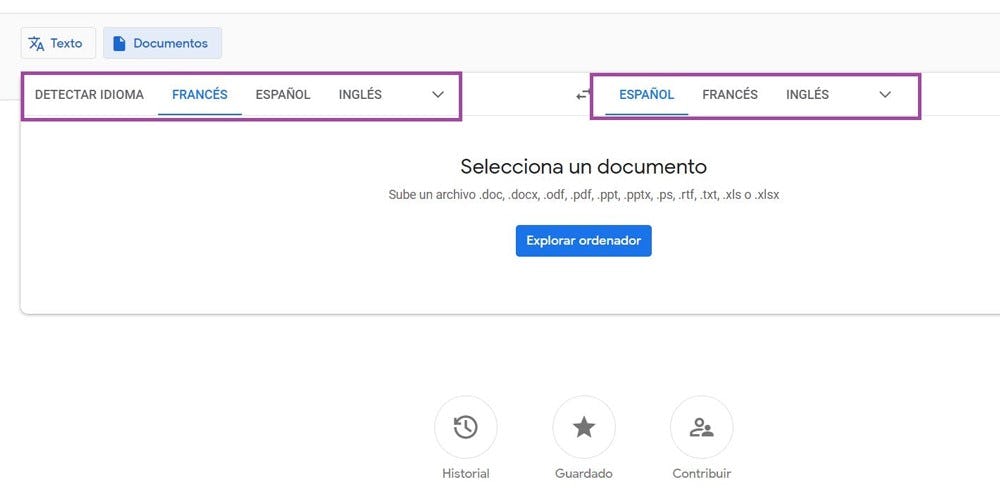
4. Sube el PDF que quieres traducir
Una vez que hayas seleccionado el idioma al cual vas a traducir el PDF, tienes que presionar en el botón de color azul que dice "Explorar ordenador" (o Browse your computer si está en inglés).
Inmediatamente, te aparecerá la ventana del explorador y, una vez ahí, deberás localizar el documento en PDF que quieres traducir. Después, haces clic en abrir y, luego, el texto aparecerá en la ventana.

5. Traduce el PDF
Luego de verificar que tu texto se subió correctamente a la plataforma, el último paso es hacer clic en el botón azul que dice "Traducir" y que se encuentra en el lado derecho del traductor. ¡Y listo! La traducción del documento PDF aparecerá automáticamente en una pestaña nueva para que puedas descargarlo en tu computadora.
¡Ahora ya sabes cómo traducir un PDF por Google Translate! Recuerda que esta plataforma, además del formato PDF, también soporta documentos en .doc, .docx, .odf, .ppt, .ps, .rtf, .txt, .xls y .xlsx.
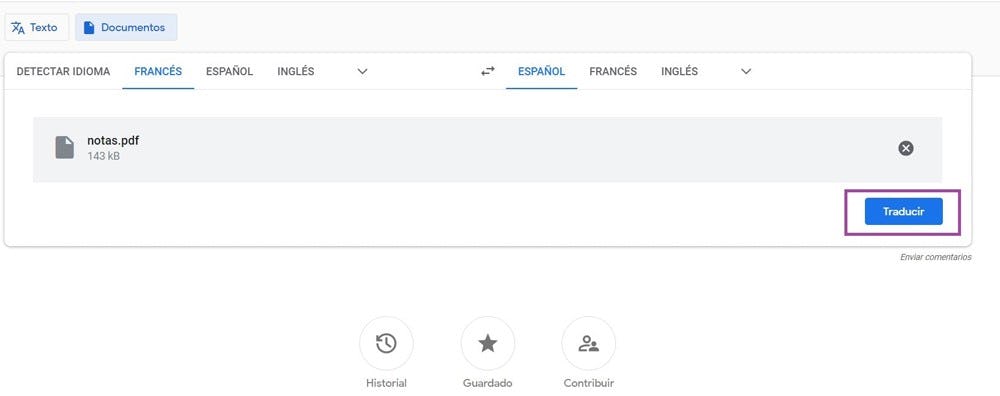
¿Cómo traducir un PDF en Word?
Este programa de Microsoft seguramente sea uno de los que más usas en tu vida diaria, ya sea para elaborar un reporte ejecutivo del trabajo, para hacer un índice en Word o, quizá, para escribir tu primer libro de ficción. Curiosamente, según un estudio publicado en Promo Ciencia, el 63% de los profesionales considera que Word es crucialmente importante para su trabajo diario.
Pero, ¿sabías que también se puede traducir documentos PDF a través de Word? ¡Así como lo lees! De hecho, no necesitas ser un experto para aprender cómo traducir un PDF en Word. Si sigues adecuadamente los pasos que te mencionaremos a continuación, no tendrás ningún inconveniente con tu texto.
1. Guarda el archivo PDF como documento de Word
El primer paso para traducir archivos PDF en Word es cambiar el formato a este último, ya que Word no lee documentos en PDF. El proceso es sencillo, solo tienes que abrir el PDF, dirigirte al menú Archivo y guardarlo como un documento de Word.
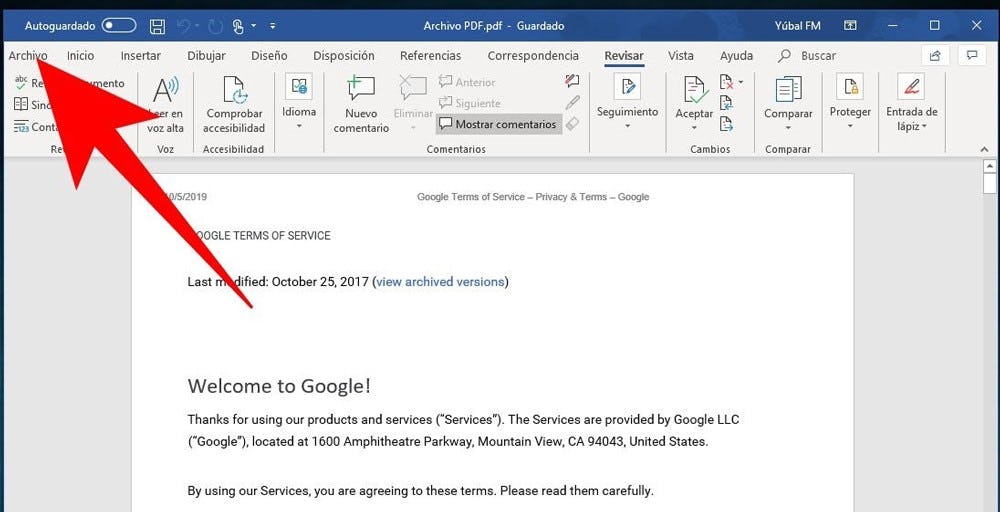 Fuente: Xataka
Fuente: Xataka
2. Ingresa a la ventana de "Traducir documento"
Luego de realizar el cambio del formato PDF a Word, debes abrir el documento y dirigirte a la pestaña de "Revisar". Ahí, haz clic sobre la opción que dice "Idioma" y se desplegará un menú con dos opciones. Selecciona la opción "Traducir" y, luego, "Traducir documento".
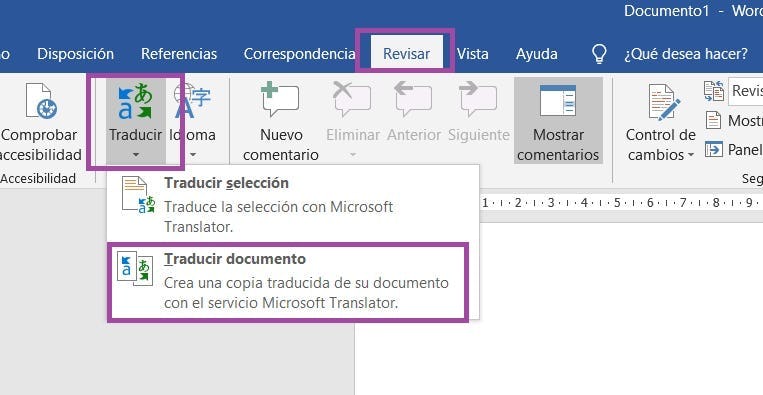 Fuente: Xataka
Fuente: Xataka
3. Traduce el documento en Word
Para culminar con el proceso de cómo traducir un PDF a Word, deberá aparecerte un recuadro al lado derecho en donde tienes que seleccionar el idioma en el que se encuentra el texto y a cuál te gustaría traducirlo.
No obstante, puedes activar la opción que te permite detectar automáticamente el idioma del documento. Finalmente, pulsa en el botón azul que dice "Traducir" y listo. Esta es la manera de cómo traducir un PDF en Word.
¿Cómo traducir un PDF con Google Docs?
Seguramente San Google te ha salvado la vida muchas veces. Según Manuel de León, profesor del curso online domina las herramientas de Google Suite desde cero, las aplicaciones de Google te ayudan a organizarte y a trabajar en conjunto con tu equipo de manera remota. Pero, ¿sabías que también es posible traducir un documento PDF al español usando una de estas herramientas?
Si quieres aprender cómo traducir un PDF en Google Docs, presta mucha atención a los pasos que te mencionaremos a continuación. ¡Es muy fácil y rápido!
1. Ingresa a tu cuenta de Google Drive
Para traducir un PDF en Google Docs, debes tener una cuenta en Gmail para tener acceso a Google Suite. Una vez que hayas ingresado a tu cuenta, abre el menú que se encuentra en la esquina superior derecha y dirígete a la opción de Drive.
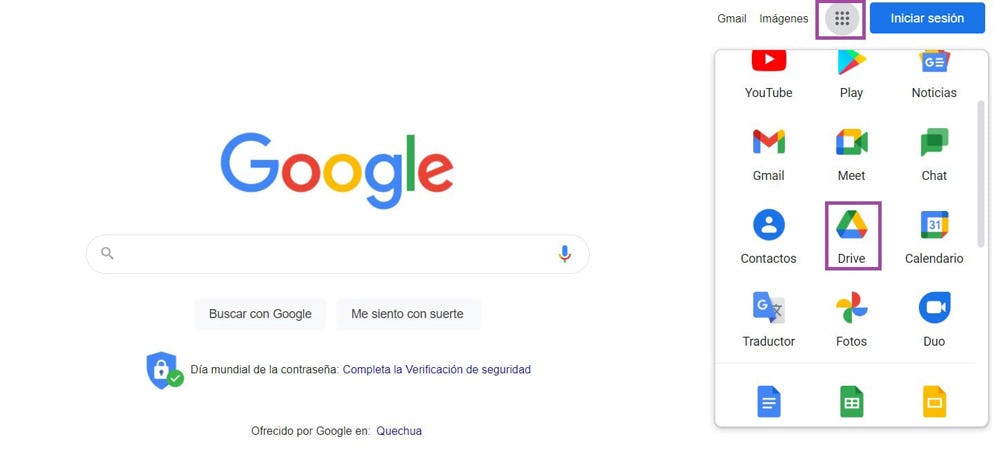
2. Sube tu archivo PDF
Cuando estés en Google Drive, haz clic en el botón que se encuentra en la parte superior izquierda, el cual dice "Nuevo". En el menú desplegable que aparece, tienes que escoger la opción de "Subir archivo" para que puedas cargar el documento en formato PDF que deseas traducir.
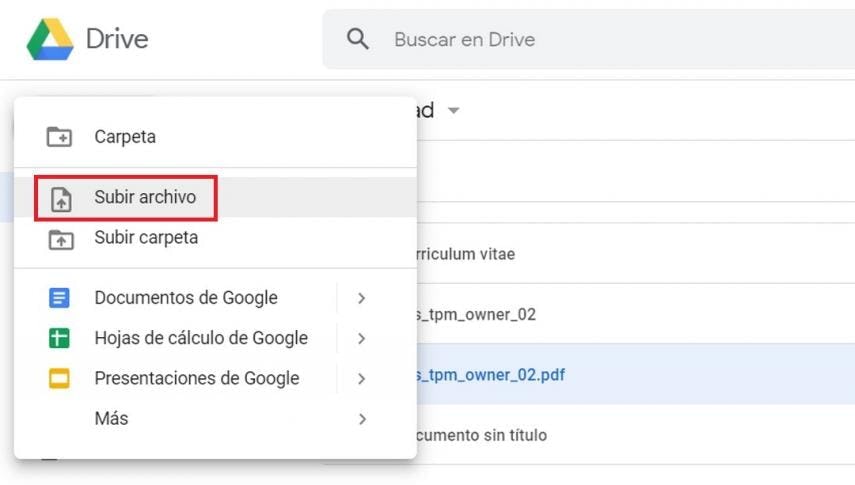
Fuente: Computer Hoy
3. Abre tu archivo en Google Docs
El siguiente paso para traducir el PDF es abrir tu documento en Google Docs. Luego, ve a la pestaña de Herramientas y mantén presionada hasta que aparezca el menú desplegable, luego dirígete a la opción de "Traducir documento" y haz clic nuevamente.
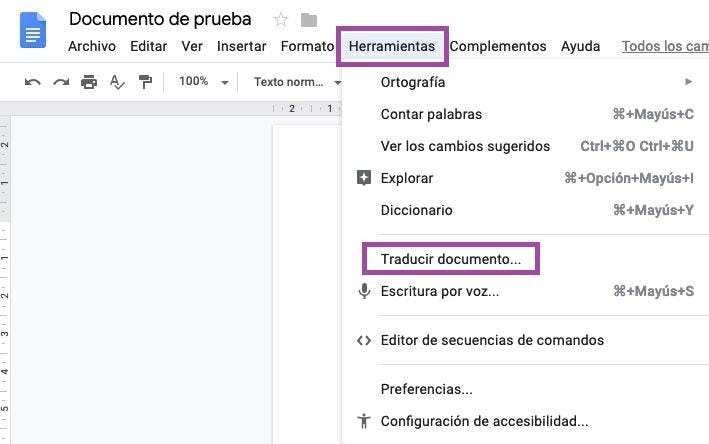
Fuente: Computer Hoy
4. Traduce el documento PDF
Una vez realizado el paso anterior sobre cómo traducir un PDF gratis en Google Docs, te aparecerá un recuadro llamado "Traducir documentos", en el cual deberás seleccionar el idioma al que quieres traducir el PDF. Después, haz clic en el botón azul que dice "Traducir" y ¡listo! Automáticamente, te te abrirá otra ventana en Google Docs en donde aparecerá todo el texto traducido.
¡Bien hecho! Ahora ya sabes cómo traducir un PDF a través de Google Docs. Recuerda que puedes encontrar otras aplicaciones de Google que son muy útiles y te facilitarán muchas de las actividades de tu vida diaria. ¡No puedes dejar de usarlas!
¿Cómo traducir un PDF gratis con DocTranslator?
Una forma super sencilla de cómo traducir un PDF del inglés al español o a cualquier otro idioma que necesites, es entrando a la plataforma de DocTranslator gratis.
Además de traducir documentos PDF, en esta página también puedes comprimir imágenes, convertir un PDF a JPG, convertir un PDF a Word o reducir el tamaño de un PDF. Así que, te recomendamos añadir este traductor de PDF gratis a tus favoritos de inmediato.
Para saber cómo traducir un PDF usando DocTranslator, solo tienes que seguir los pasos que te mencionaremos a continuación. ¡Mucha atención!
1. Ingresa a la página web de DocTranslator
Para ingresar a esta plataforma, solo tienes que entrar a la página web de DocTranslator. Una vez que hayas ingresado a la plataforma, tienes que seleccionar el botón de "Traductor", que se encuentra en la parte superior izquierda de la página, para que te aparezca la opción de traducir un PDF.
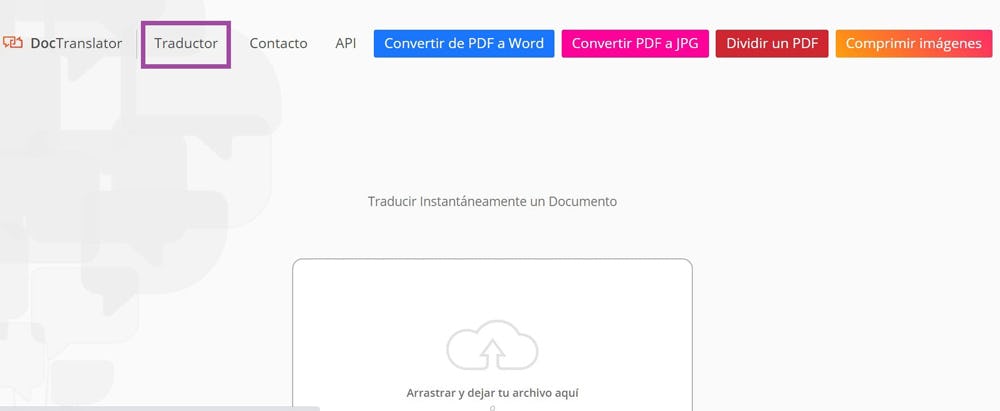
2. Configura el idioma
Luego de entrar a la opción de "Traductor", tienes que desplazarte hasta la parte de abajo para escoger a qué idioma deseas traducir el documento PDF. También puedes seleccionar el idioma original del PDF o, simplemente, tener activada la opción de detectar idioma como se muestra en la imagen de abajo.
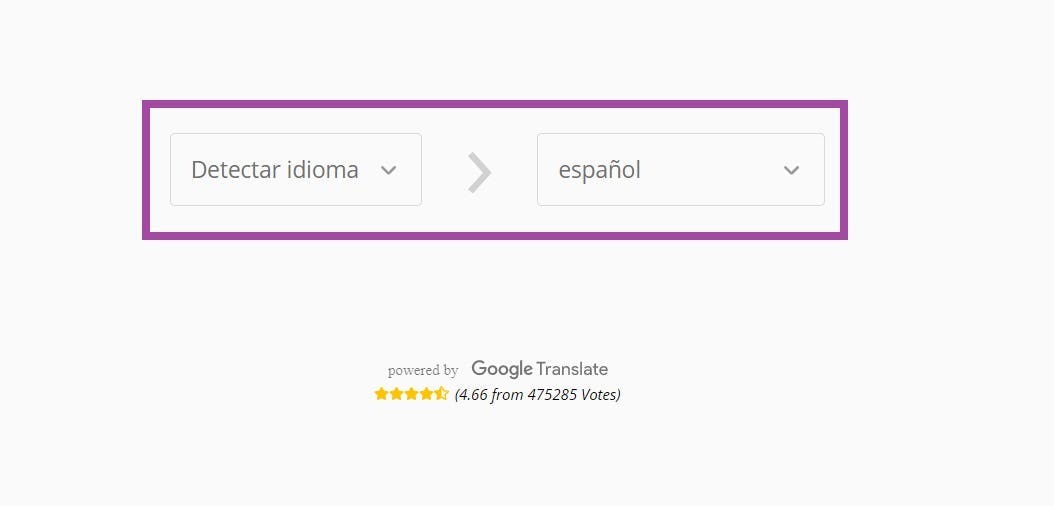
3. Sube tu archivo PDF
Una vez que el idioma ya está configurado, lo siguiente que tienes que hacer es hacer clic en el botón de color naranja que dice "Subir archivo", selecciona el documento en PDF que vas a traducir y súbelo a la plataforma.
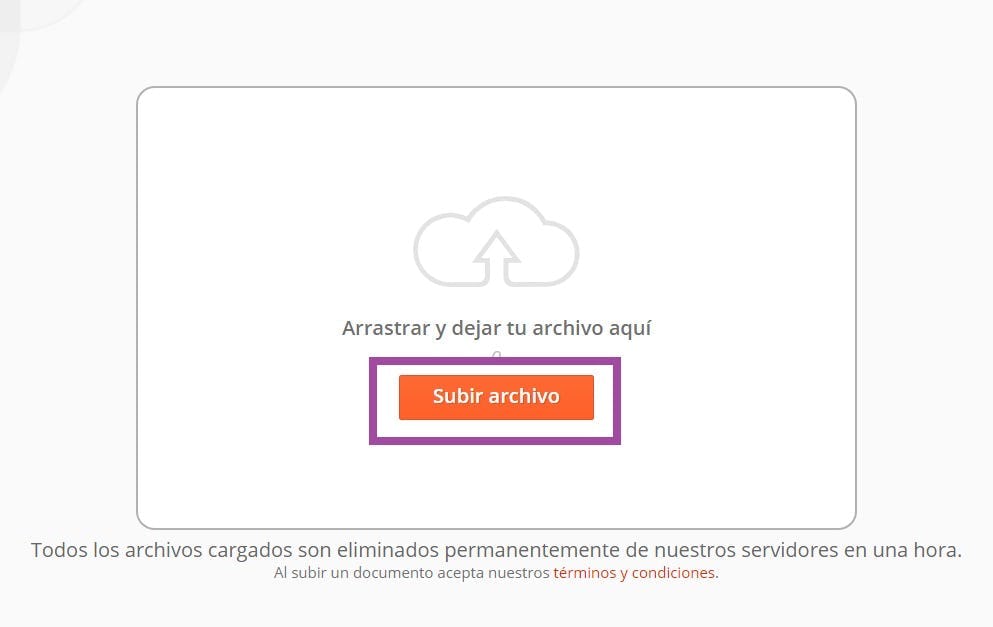
4. Traduce el documento en PDF
Finalmente, luego de subir el documento en PDF, presiona en el botón de color naranja "Traducir" y la plataforma procesará tu texto a través del motor del traductor de Google. Esto tomará tan solo unos segundos.
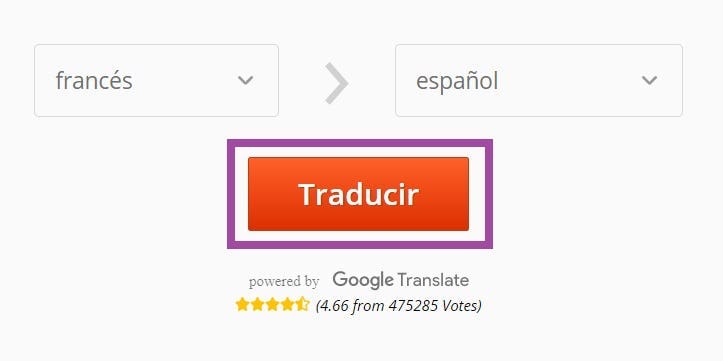
5. Descarga el documento traducido
Una vez que el archivo haya sido procesado, solo tienes que hacer clic en el enlace que dice "Descargue su documento traducido" ¡Y listo! La traducción se descargará en formato PDF. Así de fácil es aprender cómo traducir un PDF en DocTranslator.
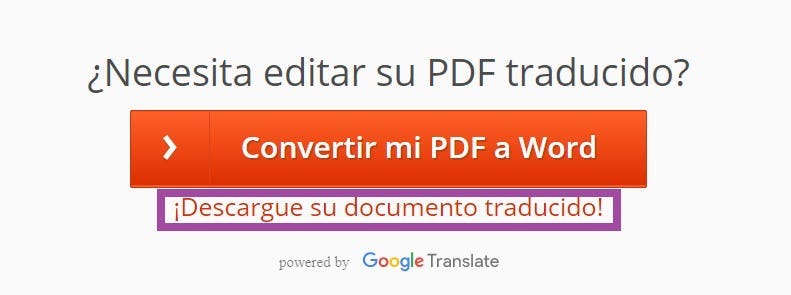
¿Cómo traducir un PDF escaneado?
Si estás buscando la mejor manera de cómo traducir un PDF escaneado o una imagen en línea, no te preocupes, te compartiremos una variedad de soluciones eficaces que puedes usar para traducir un PDF de manera sencilla y rápida.
De hecho, hay varios inconvenientes que las personas suelen encontrar al intentar traducir un documento PDF escaneado. En primer lugar, no hay muchos programas para traducir PDF escaneados disponibles en el mercado. Por otro lado, los pocos software que existen requieren un costo adicional.
Por eso, te daremos algunas alternativas gratuitas de cómo traducir un PDF escaneado que puedes utilizar incluso desde tu celular. Además, te permitirán conservar el formato del archivo, como las propiedades de la fuente, la ubicación de la imagen, el espaciado, los saltos de línea, los saltos de párrafo y más. Créenos, esto te ahorrará mucho tiempo y dolor de cabeza.
1. Traduce un documento PDF escaneado desde tu celular
Cuando necesites traducir un documento PDF, puedes dejar a un lado tu escáner y traducir documentos de forma gratuita con tu teléfono inteligente iOS o Android. Simplemente, descarga un programa o aplicación en tu móvil y realiza el proceso de traducir un PDF usando tu cámara. ¡Veamos cómo hacerlo en cada sistema operativo!
¿Cómo traducir un PDF escaneado en iOS?
-
El primer paso de cómo traducir un PDF escaneado es descargar la aplicación PDF a Word y convertir tu documento PDF a un archivo .docx editable. Lo mejor de todo es que la app es gratuita.
-
Una vez que hayas instalado la aplicación en tu dispositivo, abre el archivo que deseas traducir y haz clic en el botón “Compartir”.
-
Luego, accede a la aplicación PDF a Word a través de “Abrir” en el menú. El archivo convertido aparecerá en la aplicación.
-
Después de convertir tu archivo, ábrelo en Microsoft Word o en cualquier otra aplicación móvil, como MS Office Suite, etc. Toca el texto y selecciona la parte que deseas traducir. Después, presiona nuevamente en “Copiar”.
-
Finalmente, entra a la aplicación Google Translate y pega el texto ahí. Luego, elige el idioma que necesitas y listo. En un dos por tres, verás la traducción al instante.
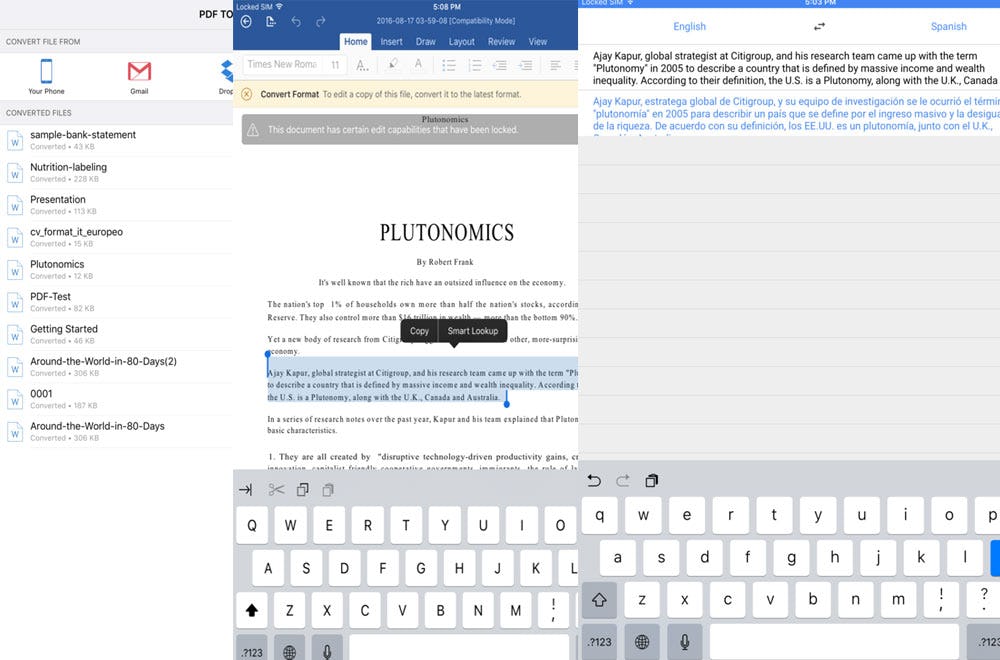 Fuente: CometDocs
Fuente: CometDocs
¿Cómo traducir un PDF escaneado en Android?
Si tienes un teléfono Android, en realidad necesitas instalar las mismas aplicaciones mencionadas anteriormente: PDF a Word, MS Office (o cualquier otra herramienta de Office) y Google Translate. Solo el primer paso de cómo traducir un PDF escaneado es un poco diferente, pero echa un vistazo a todo el procedimiento.
-
Descarga PDF a Word para Android y abre la aplicación. Luego, toca el botón + para agregar un archivo que deseas traducir. El documento se convertirá y estará disponible para tu uso en una hora (si usas la versión gratuita) o en 15 minutos, si estás suscrito. Sin embargo, no hay diferencia en la calidad de conversión.
-
Nuevamente, necesitas una herramienta de MS Office para abrir el archivo y copiar el texto de la misma manera que te explicamos cómo traducir un PDF escaneado para iOS.
-
Al final, dirígete a la aplicación Google Translate y pega el texto copiado para obtener la traducción necesaria. Así de sencillo es aprender cómo traducir un PDF escaneado en Android.
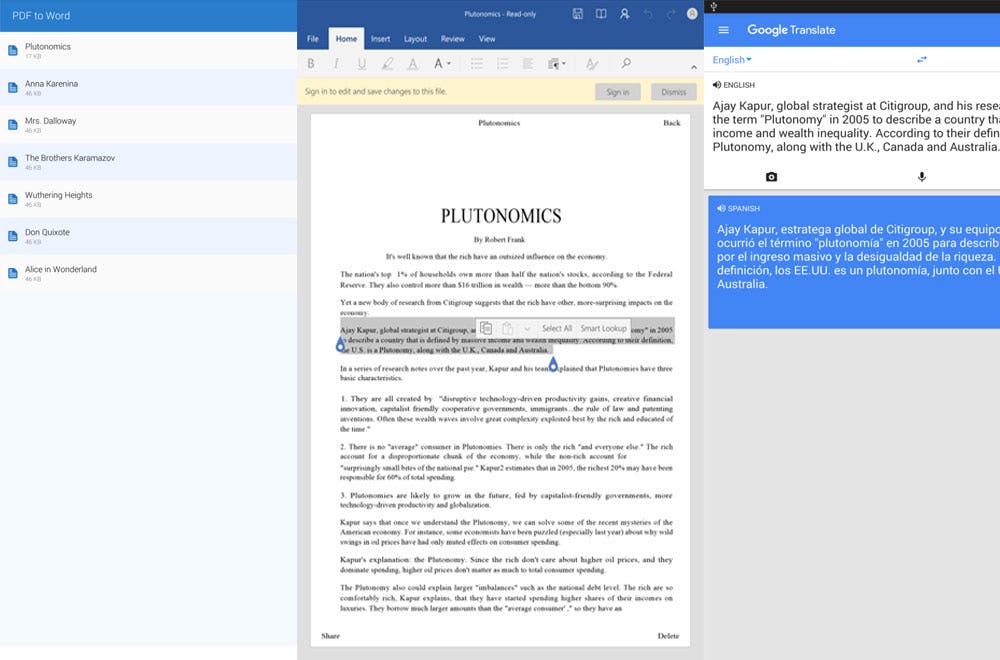 Fuente: CometDocs
Fuente: CometDocs
2. Traduce un documento PDF escaneado desde tu PC
Si eres de los que prefiere traducir un documento PDF escaneado desde tu PC, a continuación, te diremos cómo hacerlo mediante PDFelement, una plataforma que te permite traducir sin problemas un documento escaneado al inglés o cualquier otro idioma. ¡Toma nota!
-
Ingresa a PDFelement y dale clic en "Abrir archivos" para importar el documento escaneado para traducir o, bien, puedes arrastrar y soltar el documento escaneado en el programa.
-
Al momento de aprender cómo traducir un PDF escaneado o basado en imágenes, debes tener en cuenta el botón de OCR. De hecho, esta plataforma lo detectará automáticamente.
-
Luego, pulsa en "Realizar OCR" para convertir el PDF a formato editable. De esta manera, podrás copiar los textos y, luego, traducir el PDF fácilmente.
-
Ahora, el archivo PDF escaneado debería poder editarse después de realizar el OCR. Así que, selecciona el texto y cópialo. Desde ahí, abre tu navegador y busca Google Translate. En la página web pega el contenido y elige el idioma para traducirlo, como inglés, francés, árabe o cualquier otro. ¡Listo!
Adicionalmente, te compartimos un video sobre cómo traducir un PDF escaneado de inglés a español desde Adobe Acrobat Pro.
Gracias al avance de la tecnología, ahora tienes muchas herramientas que te ayudan a romper las barreras del idioma. Pues bien, ya sabes cómo traducir un PDF gratis y rápido, es momento de ampliar tus conocimientos leyendo textos que provengan de diferentes partes del mundo, no solo de los países que hablan inglés.
¿Quieres conocer otras herramientas que puedes usar para mejorar tu productividad e ir más allá que traducir documentos PDF? Si es así, puedes darle un vistazo a nuestros cursos online de emprendimiento y negocios.
¡No pierdas tiempo y aprovecha todas las ventajas que te brinda la era digital! ¡Muchos éxitos!